Les 7 meilleures façons de corriger le code d'erreur de connexion E84 dans Steam pour Windows
Divers / / June 08, 2023
Cela peut être déroutant si Steam continue de vous montrer le code d'erreur E84 et l'erreur "Quelque chose s'est mal passé lors de la tentative de connexion". Étonnamment, de telles erreurs peuvent se produire même lorsque vous utilisez les bons identifiants de connexion. Cela peut se produire pour diverses raisons, allant de problèmes d'application temporaires à des problèmes côté serveur. Heureusement, vous pouvez résoudre le problème avec un peu de dépannage.
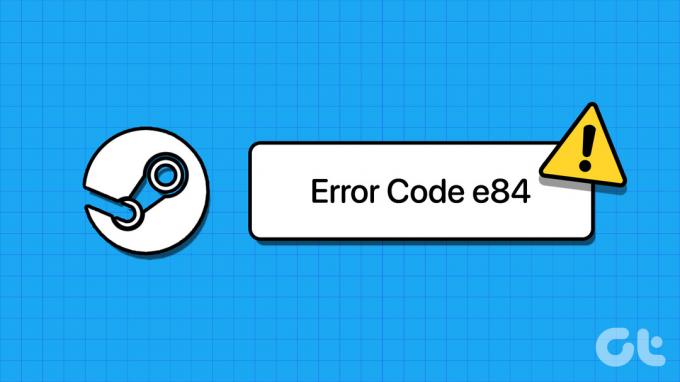
Steam est tout amusant et des jeux une fois que vous ne pouvez pas vous connecter et rencontrez des codes d'erreur cryptés. Si tu impossible d'accéder à steam en raison du code d'erreur de connexion E84, essayez les conseils suivants pour résoudre le problème sous-jacent.
1. Ajouter un paramètre de connexion dans le fichier EXE de Steam
Une solution de contournement efficace pour corriger le code d'erreur de connexion E84 consiste à ajouter le paramètre "-noreactlogin" au fichier exécutable de Steam. Plusieurs les utilisateurs sur les forums Steam ont signalé
corriger cette erreur particulière avec cette astuce. Vous pouvez également essayer.Étape 1: Sur le bureau de votre ordinateur, cliquez avec le bouton droit sur le raccourci de Steam et sélectionnez Propriétés.

Étape 2: Passez à l'onglet Raccourci. Dans le champ Cible, cliquez à la fin du chemin, saisissez un espace, puis saisissez -noreactlogin.
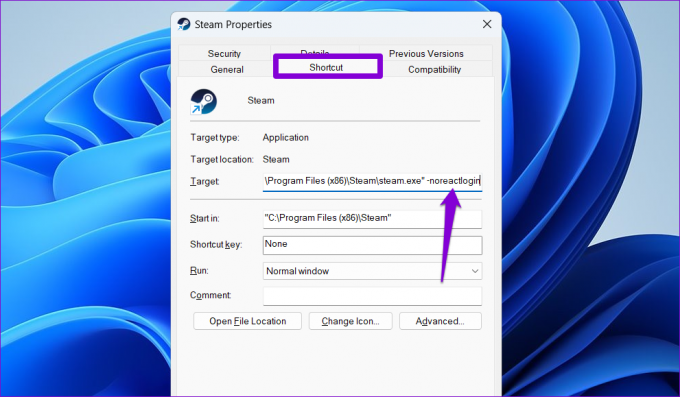
Étape 3: Appuyez sur Appliquer, suivi de OK.
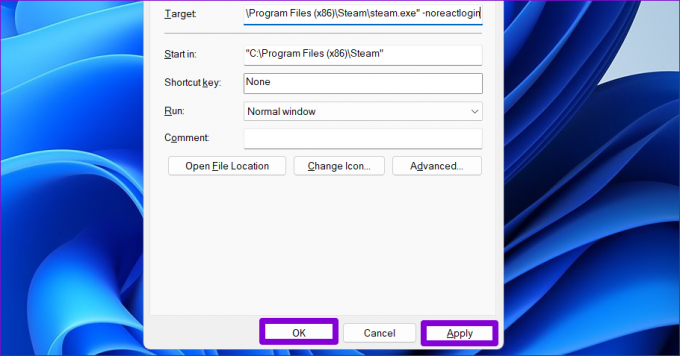
Ouvrez à nouveau l'application Steam et vérifiez si elle affiche toujours des erreurs lorsque vous vous connectez. Si c'est le cas, répétez les étapes ci-dessus et supprimez le paramètre "-noreactlogin" et continuez avec les correctifs ci-dessous.
2. Forcer la fermeture et la réouverture de Steam
Cela peut sembler basique, mais ne sautez pas cette étape. Steam peut afficher le code d'erreur E84 en raison de problèmes d'application temporaires. S'il n'y a rien de majeur, fermer et rouvrir le client Steam devrait aider à le réparer.
Appuyez sur le raccourci clavier Ctrl + Maj + Échap pour ouvrir le gestionnaire de tâches. Dans l'onglet Processus, faites un clic droit sur Steam et sélectionnez Fin de tâche dans le menu contextuel.
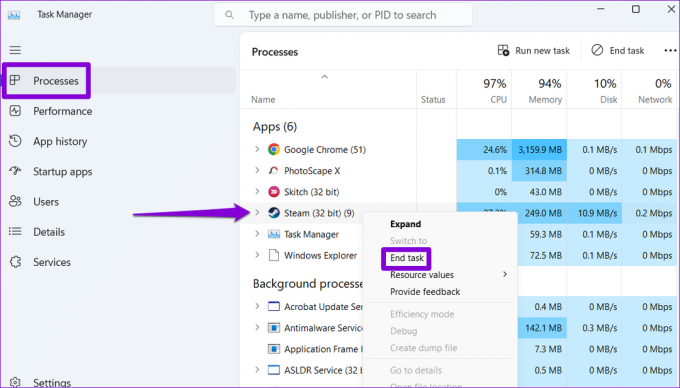
Rouvrez l'application Steam après cela et voyez si vous pouvez vous connecter.
3. Passer à une autre connexion réseau
Une connexion Internet lente ou intermittente peut également donner lieu à de tels erreurs de connexion dans Steam. Si le redémarrage du client Steam ne résout pas le problème, essayez de passer à une autre connexion réseau. De plus, si vous utilisez un service VPN, envisagez de le désactiver momentanément, puis réessayez.
4. Réinitialiser votre mot de passe Steam
Une autre cause du code d'erreur de connexion E84 dans Steam est des problèmes d'authentification avec votre compte. Pour résoudre ce problème, essayez de réinitialiser le mot de passe de votre compte à partir du site Web de Steam.
Étape 1: Ouvrez votre navigateur Web préféré et rendez-vous sur le site Web de Steam.
Visitez Steam
Étape 2: Cliquez sur l'option Connexion dans le coin supérieur droit.

Étape 3: Cliquez sur "Aide, je ne peux pas me connecter" en bas.
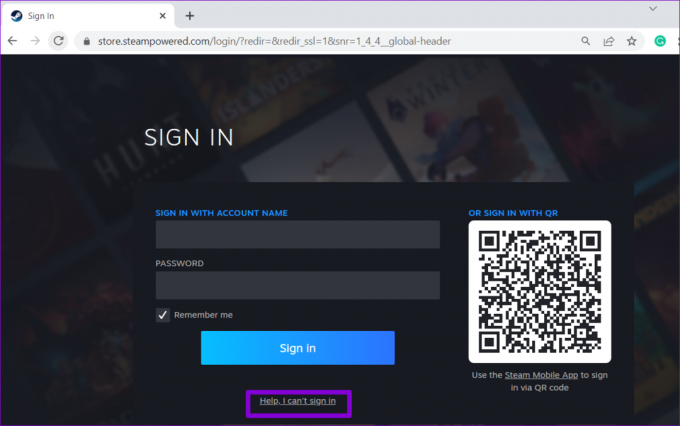
Étape 4: Sélectionnez l'option "J'ai oublié le nom ou le mot de passe de mon compte Steam".
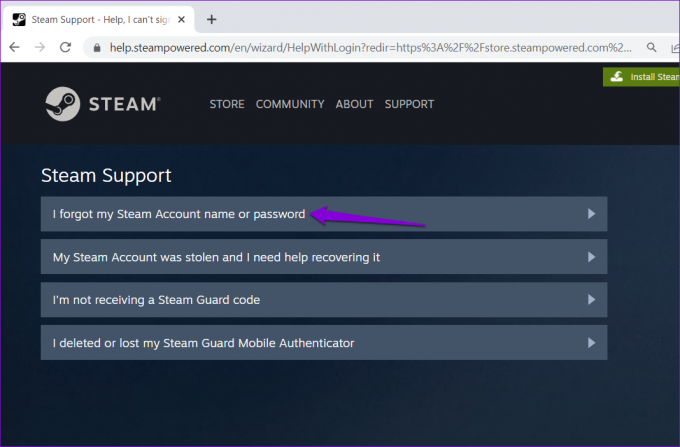
Étape 5 : Saisissez l'adresse e-mail ou le numéro de téléphone lié à votre compte Steam, puis cliquez sur Rechercher.
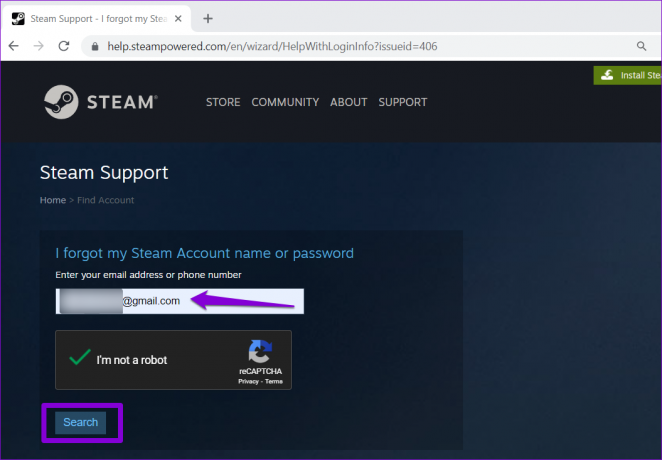
Étape 6 : Sélectionnez l'option "Envoyer un code de vérification de compte par e-mail à [Email ID]". Ensuite, cliquez sur le lien de vérification reçu dans votre e-mail.
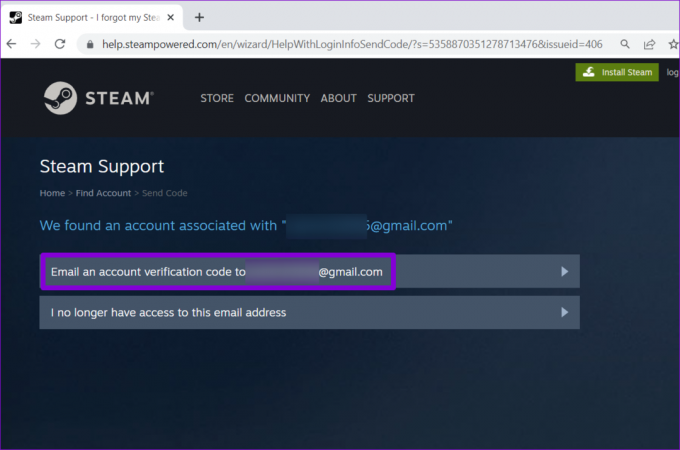
Étape 7 : Cliquez sur Réinitialiser mon mot de passe.
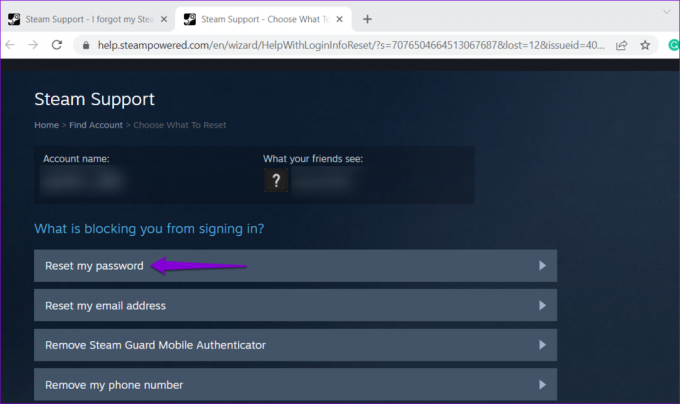
Étape 8 : Définissez un nouveau mot de passe pour votre compte Steam et cliquez sur le bouton Modifier le mot de passe.

Après avoir réinitialisé votre mot de passe, essayez à nouveau de vous connecter à l'application Steam.
5. Vérifier l'état du serveur Steam
Vous n'êtes peut-être pas le seul à avoir des problèmes de connexion avec Steam. Il est possible que les serveurs de Steam soient confrontés à une panne, entraînant le code d'erreur de connexion E84. Vous pouvez vérifier Downdetector pour vérifier si d'autres utilisateurs de Steam rencontrent des problèmes similaires.
Visitez Downdetector

Si les serveurs sont en panne, attendez que Steam résolve le problème de leur côté, puis essayez de vous reconnecter.
6. Date et heure système correctes
Si ton L'ordinateur Windows est réglé sur une date ou une heure incorrecte, des applications comme Steam peuvent avoir des difficultés à communiquer avec le serveur. Pour éviter les divergences, vous devez activer la fonction de date et d'heure automatique sur votre ordinateur Windows.
Étape 1: Appuyez sur le raccourci clavier Windows + I pour ouvrir l'application Paramètres.
Étape 2: Sélectionnez Heure et langue dans la barre latérale gauche. Ensuite, cliquez sur Date et heure dans le volet de droite.

Étape 3: Activez la bascule à côté de "Régler l'heure automatiquement".

7. Réinstallez l'application Steam
Si vous ne pouvez pas vous connecter à l'application Steam à ce stade, certains des fichiers principaux de l'application peuvent être corrompus. Dans ce cas, votre meilleure option est de désinstaller et de réinstaller Steam sur votre PC.
Remarque: la désinstallation de Steam supprimera également tout le contenu des jeux de votre ordinateur. Consultez le guide officiel de Steam pour changer l'emplacement par défaut de vos jeux.
Voici comment vous pouvez vous y prendre.
Étape 1: Faites un clic droit sur l'icône Démarrer et sélectionnez Applications installées dans la liste.

Étape 2: Localisez l'application Steam dans la liste, cliquez sur l'icône de menu (trois points horizontaux) à côté de celle-ci et sélectionnez Désinstaller.
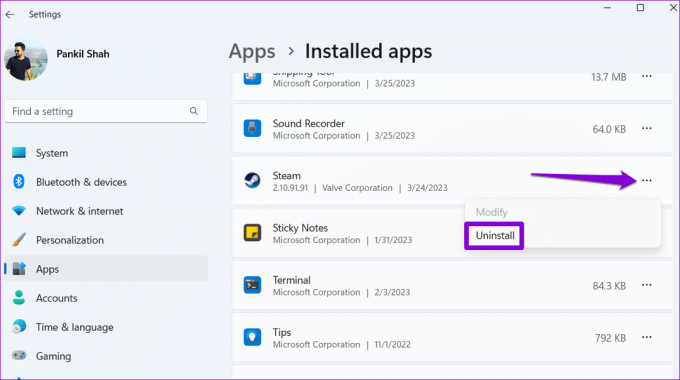
Étape 3: Sélectionnez Désinstaller pour confirmer.

Après cela, télécharger et installer l'application Steam encore. Après cela, vous serez connecté sans aucune erreur.
Plus d'obstacles à la connexion
Être interrompu avec le code d'erreur de connexion E84 dans Steam est probablement la dernière chose que vous voudriez pendant votre temps libre. Heureusement, la correction de ce code d'erreur particulier ne prend pas longtemps si vous appliquez les correctifs ci-dessus.
Lequel des conseils ci-dessus a fonctionné pour vous? Faites-le nous savoir dans les commentaires ci-dessous.
Dernière mise à jour le 16 mai 2023
L'article ci-dessus peut contenir des liens d'affiliation qui aident à soutenir Guiding Tech. Cependant, cela n'affecte pas notre intégrité éditoriale. Le contenu reste impartial et authentique.

Écrit par
Pankil est un ingénieur civil de profession qui a commencé son parcours en tant qu'écrivain chez EOTO.tech. Il a récemment rejoint Guiding Tech en tant qu'écrivain indépendant pour couvrir les procédures, les explications, les guides d'achat, les trucs et astuces pour Android, iOS, Windows et Web.



